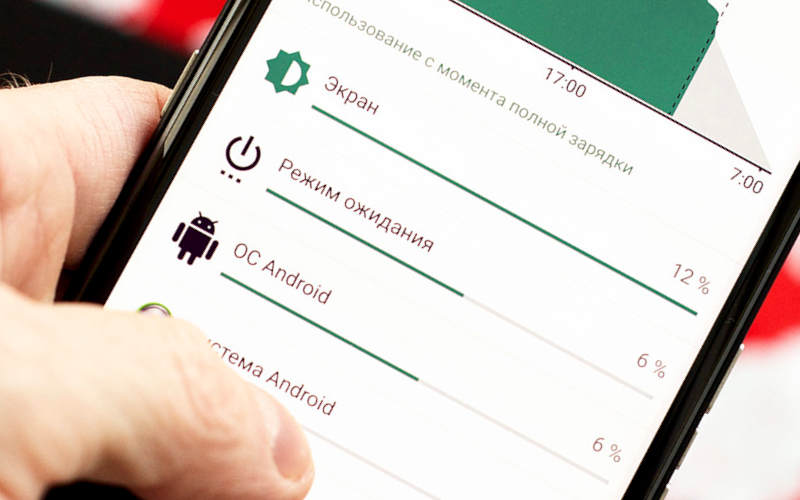
Несмотря на имеющиеся высокие технические характеристики современных устройств, которые функционируют под управлением Андроид, ресурсы мобильных телефонов и планшетов ограничены. Поэтому нередко могут возникать технические сбои, напрямую связанные с производительностью. Чтобы избежать проявления негативных последствий, целесообразно отключать фоновые приложения, которые функционируют в скрытом режиме. Для этого выделяют несколько способов.
Отключение через память
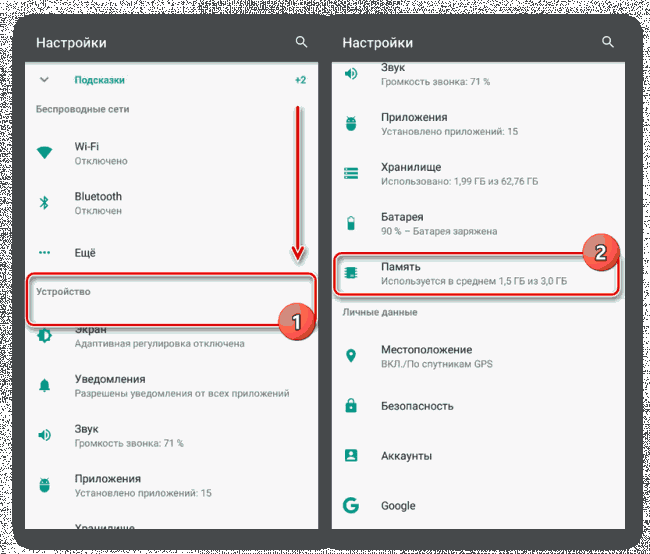
Считается простым способом, который требует минимум времени для выполнения процедуры. Последовательность действий:
- Переход в раздел внесения пользовательских настроек.
- Выбор из представленного перечня «Устройства».
- Нажатие на клавишу «Память».
- В результате на экране отображается исчерпывающая информация с объемом оперативной памяти. Требуется нажать на клавишу «Использование памяти приложениями». В случае необходимости пользователи могут отсортировать утилиты в порядке использования.
- После выбора интересующего процесса осуществляется переход в подраздел статистики. Во вновь открывшейся форме необходимо остановить работу приложения.
Обратите внимание, в некоторых ситуациях требуется выполнить переход в раздел управления утилитами. В таком случае нажимается клавиша с названием программного обеспечения и последующим нажатием на клавишу остановки.
Остановка через настройки безопасности
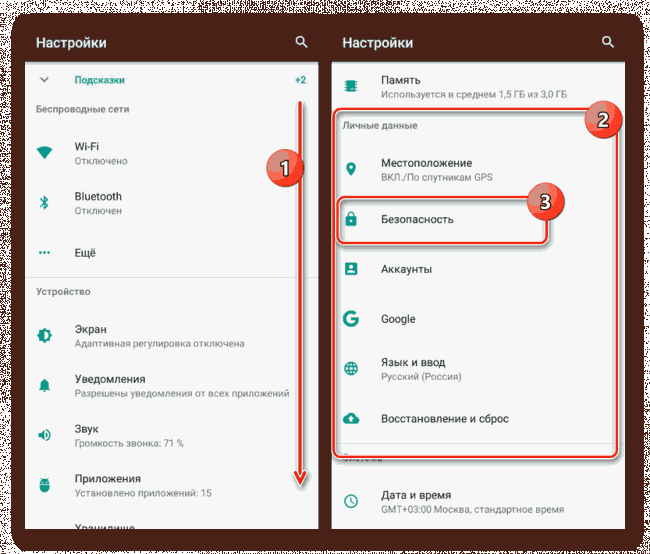
Рассматриваемый способ позволяет отключить функционирование приложений, у которых есть права доступа непосредственно у правлению смартфоном либо планшетом на Андроид. Программное обеспечение после отключение автоматически изолируется от прямого воздействия на функциональные возможности устройства. Инструкция подразумевает под собой:
- Первичный переход в раздел внесения пользовательских настроек мобильного телефона.
- Далее требуется опуститься вниз страницы и нажать на строку безопасности – порядок действий стандартный для всех смартфонов, которые функционируют под управлением ОС Андроид.
- На следующем этапе требуется выполнить переход в раздел администрирования устройств с последующим выбором категории «Администраторы устройств».
- Во вновь открывшейся форме из представленного системой перечня требуется выбрать интересующее приложение, после чего снимается отметки, которая расположена возле названия. В результате отображается список имеющихся разрешений и системное уведомление, подтверждающее остановку.
- Сразу после нажатие на клавишу деактивации администратора устройств, пользоваться останавливают функционирование фонового процесса.
К сведению: метод используется в исключительных случаях. Во многом это связано с отсутствием полных прав на управление телефоном у большинства приложений.
Как отключить через управление приложениями
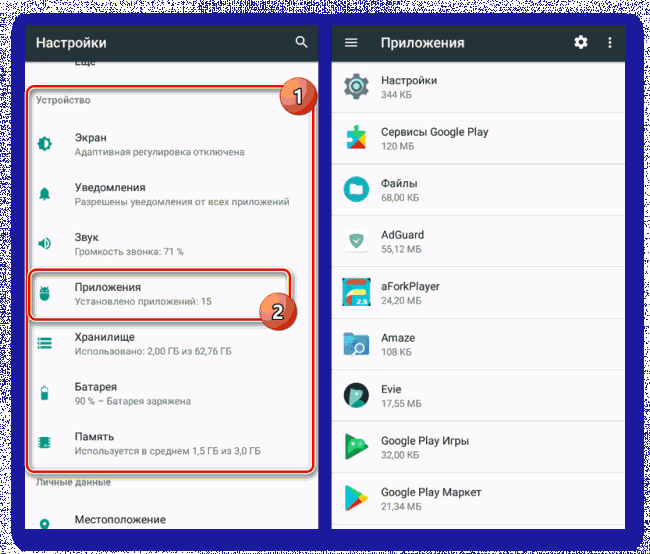
Способ предоставляет возможность остановить функционирование любого установленного программного обеспечения, включая утилиты, которые потребляют минимальный объем ресурсов и не оказывающие существенное воздействие на показатели производительности. В зависимости от установленной версии Андроид, порядок действий отличается между собой.
Если на устройстве установлена ОС Андроид 5.1 и выше, алгоритм следующий:
- Выполняется переход в раздел настроек смартфона либо планшета.
- Из представленного перечня выбирается подраздел «Устройство».
- Далее требуется тапнуть на «Приложения». Сразу после этого автоматически формируется перечень всех используемых приложений, включая установленные по умолчанию.
- Требуется выбрать интересующую утилиту, после чего нажать на него.
- Во вновь открывшейся форме нажимается клавиша остановки.
- Подтверждение намерений путем нажатия на всплывающее уведомление.
Если используется операционная система Андроид 4.4, исчерпывающая последовательность действий включает в себя:
- По классическому сценарию выполняется переход в раздел пользовательских настроек, после чего выбирается категория «Устройства» и последующий выбор «Приложения».
- На следующем этапе требуется нажать на клавишу «Работающие».
- Из представленного системой перечня выбирается интересующее программное обеспечение, которое планируется остановить. Важно четко понимать, что каждое приложение может быть обладателем нескольких связанных служб. Поэтому для остановки процесса требуется нажать на одноименную клавишу в каждом разработанном блоке с последующим подключением действий.
- При невозможности инициировать деактивацию, пользователям требуется запомнить полное наименование программного обеспечения, после чего вернуться в раздел «Сторонние» либо выбрать «Все». Из имеющегося перечня выбирается интересующая утилита и нажимается клавиша остановки.
Сразу после подтверждения остановки программного обеспечения, процесс может быть завершен. Однако важно четко понимать, что встречаются ситуации, которые напрямую связаны с невозможностью деактивации по причине автоматического обновления. В таком случае требуется дождаться завершения процесса и повторить запрос.
Принудительная остановка
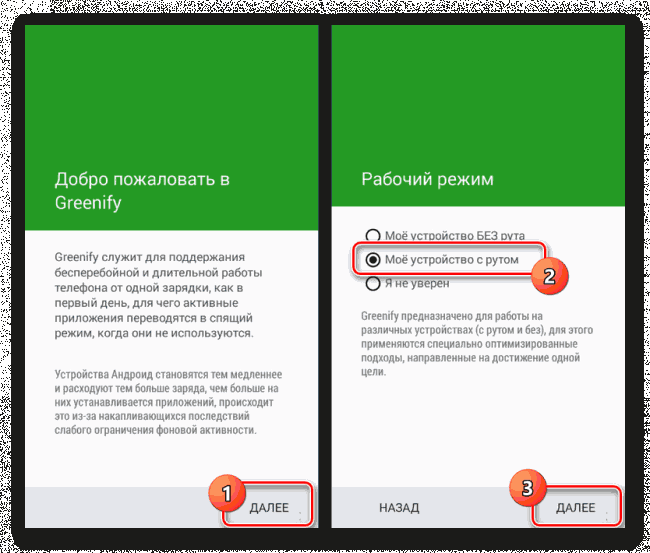
Чтобы воспользоваться рассматриваемым способом, пользователям требуется предварительно скачать приложение Greenify. Дальнейшая последовательность действий подразумевает под собой:
- Установка специализированного программного обеспечения.
- На стартовой странице «Рабочий режим» требуется выбрать раздел «Мое устройство с рутом» с последующим нажатием на клавишу продолжения выполнения действий.
- Далее требуется подтвердить желание добавить root-права для приложения. Остальные имеющиеся параметры установки остаются без изменений.
- Возврат на стартовую страницу приложения Greenify с последующим нажатием на графическое изображение «+», которое расположено в нижней части экрана. Во вновь открывшейся форме отображается перечень приложений, которые функционируют в фоновом режиме и влияют на производительность.
- На следующем этапе пользователю требуется выбрать интересующее программное обеспечение, которое необходимо остановить в принудительном порядке. Для этого требуется нажать на одноименную клавишу, которая расположена в правом нижнем углу смартфона.
- Чтобы инициировать автоматический процесс остановки интересующего программного обеспечения, требуется нажать на одноименную клавишу, которая находится в нижней части страницы. После этого утилиты автоматически переключаются в спящий режим с последующим размещением в категорию «Усыпленные».
Пользователям не требуется выполнять дополнительных действий либо сохранять внесенные изменения. Остановка осуществляется в режиме реального времени автоматически.
Заключение
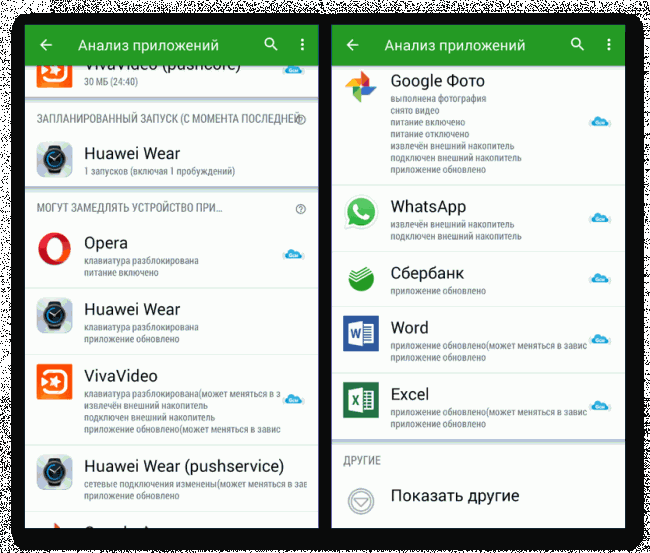
Отключение приложений, которые функционируют в фоновом режиме, сопровождается изучением системных процессов. Во многом это связано с прямым воздействием на бесперебойное функционирование мобильного телефона в целом. Поэтому нужно предварительно проверять, что интересующие программное обеспечение, после деактивации, не нанесет вред устройству.